
اختيار إعدادات الطباعة المتقدمة على الـ Mac
عند طباعة مستند، يمكنك استخدام مربع حوار الطباعة لتحديد إعدادات الطباعة الخاصة بك. لرؤية إعدادات الطباعة المتقدمة، انقر على إظهار التفاصيل في الجزء السفلي من مربع الحوار. (إذا كنت ترى زر إخفاء التفاصيل في الجزء السفلي، فأنت بالفعل تعرض الإعدادات المتقدمة.)
قد لا تحتوي بعض التطبيقات على جميع الخيارات الموضحة أدناه؛ راجع وثائق التطبيق لمعرفة المزيد من المعلومات.
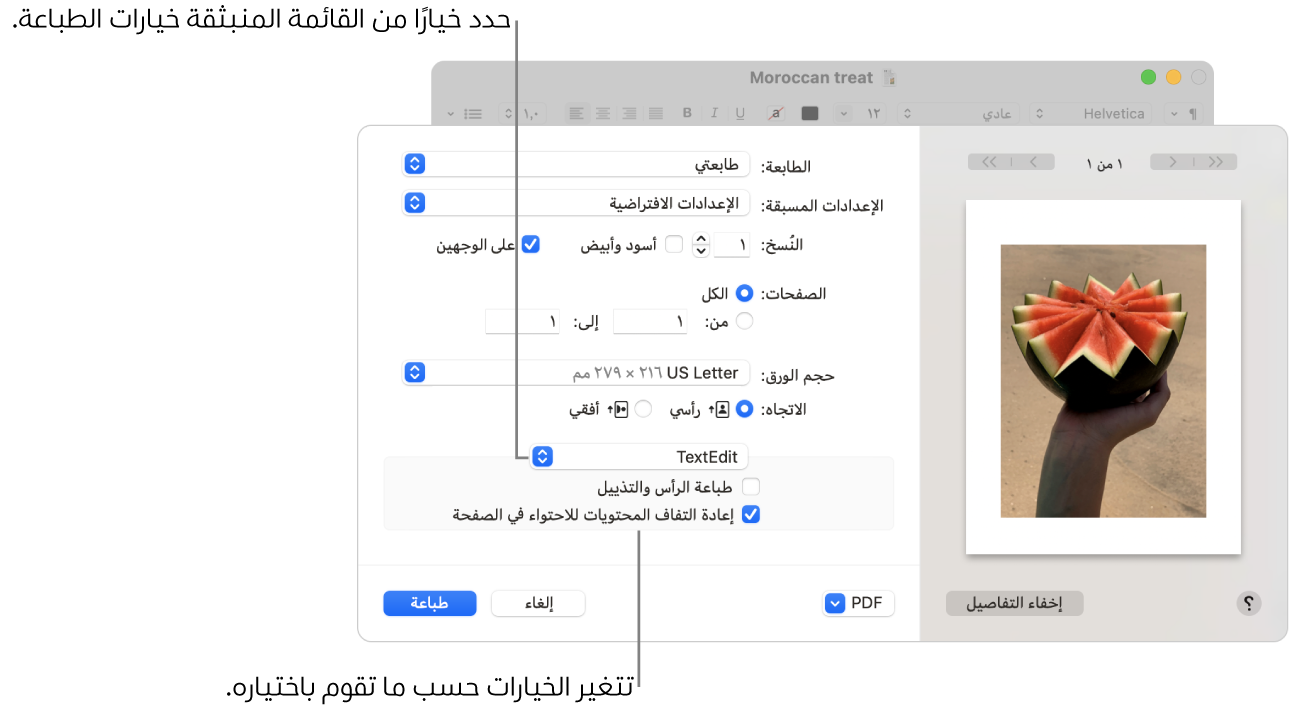
تغيير حجم ورقة مستند
يمكنك تحديد حجم الورق عند الطباعة.
أثناء فتح المستند على الـ Mac، اختر ملف > طباعة.
إذا كنت ترى زر إظهار التفاصيل، فانقر عليه.
إذا كان مربع حوار الطباعة يحتوي على قائمة حجم الورق، فاختر حجمًا.
في تطبيقات مثل Pages أو Microsoft Word، يمكنك أيضًا تحديد حجم الصفحة لمستند أثناء عملك عليه. عند الطباعة، يتم تنسيق المستند مسبقًا ليتناسب مع حجم الورق الذي حددته. ومع ذلك، يمكنك اختيار تحجيم المستند ليتناسب مع ورقة الطابعة الخاصة بك. لتعيين حجم الصفحة في المستند، اختر ملف > إعداد الصفحة، ثم انقر على قائمة حجم الورق واختر حجمًا.
في معظم التطبيقات، تحتوي قائمة حجم الورق على خيار إدارة أحجام الورق المخصصة. إذا اخترت هذا الخيار، فانظر إنشاء حجم ورق مخصص للطباعة.
تغيير حجم الورقة الافتراضي للطابعة
إذا كنت تقوم عادةً بالطباعة بحجم ورق معين، يمكنك تعيينه على أنه حجم الورق الافتراضي، وبذلك يتم استخدامه كلما قمت بالطباعة. (لا يزال بإمكانك تغيير حجم الورق في مربع حوار الطباعة إذا احتجت لذلك).
كما يتم استخدام الحجم الافتراضي على أنه حجم الصفحة كلما قمت بإنشاء مستند جديد في تطبيق مثل Pages. عند تغيير الحجم الافتراضي، يؤثر ذلك في المستندات الجديدة فقط، ولا يؤدي إلى تغيير المستندات التي تم إنشاؤها سابقًا.
على الـ Mac، اختر قائمة Apple

انقر على القائمة المنبثقة”حجم الورق الافتراضي“، ثم قم باختيار حجم الورق.
التغذية يدويًا بالورق عند الطباعة
يمكنك اختيار التغذية يدويًا بالورق عند الطباعة بدلاً من استخدام درج الورق الافتراضي بالطابعة (إذا كانت الطابعة الخاصة بك تدعم هذه الإمكانية). على سبيل المثال، يمكنك الطباعة على المغلفات عبر تغذيتها يدويًا في الطابعة.
أثناء فتح المستند على الـ Mac، اختر ملف > طباعة.
إذا كنت ترى زر إظهار التفاصيل، فانقر عليه.
انقر على القائمة المنبثقة لخيارات الطباعة (في أعلى المربع الرمادي الفاتح)، ثم اختر الوسائط والجودة.
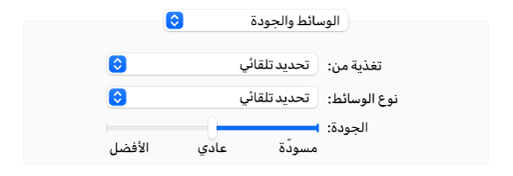
انقر على القائمة المنبثقة "تغذية من"، ثم اختر تغذية يدوية.
قد تحتاج إلى تعيين الطابعة لعرض هذه الميزة عند إعداد الطابعة.
تصغير مستند مطبوع أو تكبيره
يمكنك تحديد نسبة مئوية من حجم المستند الأصلي لتصغير أو تكبير المستند المطبوع.
أثناء فتح المستند على الـ Mac، قم بأي مما يلي:
قم باختيار ملف > إعداد الصفحة. انقر على قائمة الإعدادات المنبثقة واختر سمات الصفحة، انقر على قائمة التنسيق المنبثقة واختر أي طابعة. يقوم هذا بتحديد حجم المستند لجميع المستندات التي تقوم بطباعتها من هذا التطبيق.
اختر ملف > طباعة. إذا كنت ترى زر إظهار التفاصيل، فانقر عليه لإظهار كل الخيارات المتاحة.
اكتب نسبة مئوية في المربع تحجيم.
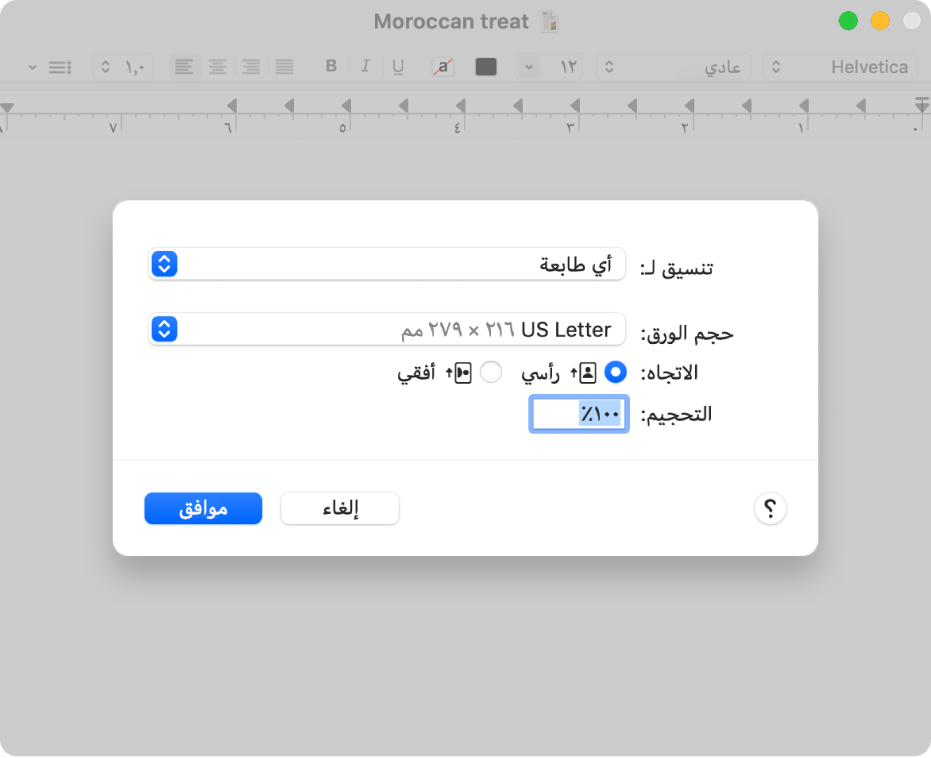
إذا كنت لا ترى خيار المقياس في مربع الحوار طباعة، فاختر اسم التطبيق في القائمة المنبثقة لخيارات الطباعة (في المربع الرمادي الفاتح).
إذا كنت تريد طباعة المستند بحجم أكبر من حجمه الأصلي، فقم بإدخال قيمة أكبر من 100.
لطباعة المستند بحجم أصغر من حجمه الأصلي، قم بإدخال قيمة أقل من 100.
إذا قمت بتحجيم مستند، فيفضل معاينة المستند قبل طباعته. انظر طباعة المستندات من الـ Mac.
تحجيم مستند لملاءمة ورق الطابعة
يمكنك تحجيم مستند ليتناسب مع الورق في الطابعة الخاصة بك. على سبيل المثال، إذا كان لديك مستند A4، يمكنك تحجيمه ليتناسب مع ورقة بمقاس 8.5 × 11 بوصة.
أثناء فتح المستند على الـ Mac، اختر ملف > طباعة.
إذا كنت ترى زر إظهار التفاصيل، فانقر عليه.
انقر على القائمة المنبثقة لخيارات الطباعة (في أعلى المربع الرمادي الفاتح)، ثم اختر معالجة الورق.
قم بتحديد”تحجيم لملاءمة حجم الورق“، انقر على القائمة المنبثقة وجهة حجم الورق، ثم قم باختيار حجم ورق الطابعة.
إذا كنت تريد تحجيم المستند فقط لأنه كبير جدًا على ورق الطابعة، فقم بتحديد”تقليل الحجم فقط“. (إذا تم تحديد هذا الخيار ولكن المستند ليس كبير جدًا بالنسبة للورق لديك، فستتم طباعة المستند بحجمه الأصلي.)
كما يتيح لك مربع الحوار طباعة إنشاء مستند PDF أو PostScript. انظر حفظ مستند بتنسيق PDF وحفظ مستند بتنسيق PostScript.